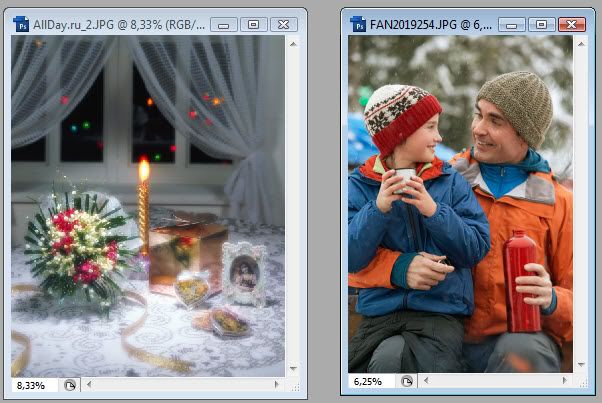
У первого изображения (оно у меня будет основным) я расширю канву
(чтобы было немного места для 2 фотографии). Обратите внимание, что
изменять размеры тут надо не изображения, а именно канвы! Для этого
заходите в меню Image –> Canvas Size… или жмете сочетание
Alt+Ctrl+C.
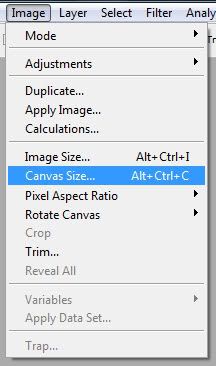
Появится диалог изменения размеров. Обратите внимание на пункт
Anchor. Я нажала на 1 квадратик во втором ряду, чтобы размер канвы
изменился справа! Изначально это выглядело так:
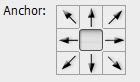
Ну и изменила ширину канвы (на 600 px). Размеры будут зависеть от
изначальных размеров вашего документа (так что просто на процентов 12
примерно увеличьте)
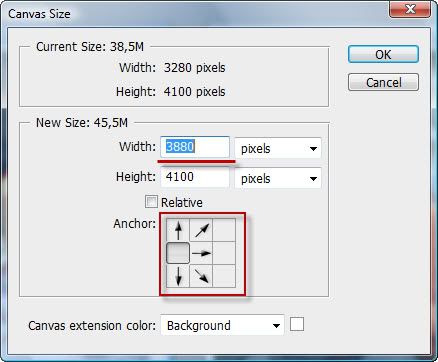
Таким образом справа появится белое поле.
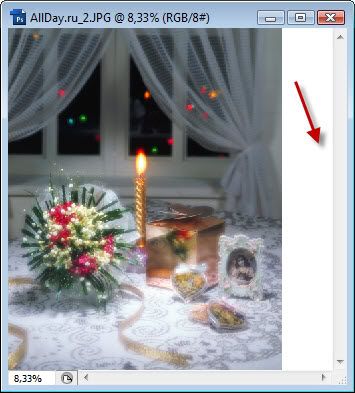
Нам надо, чтобы там была прозрачная область.
Выберите инструмент Wand tool (волшебная кисть):
Выделите белую область.
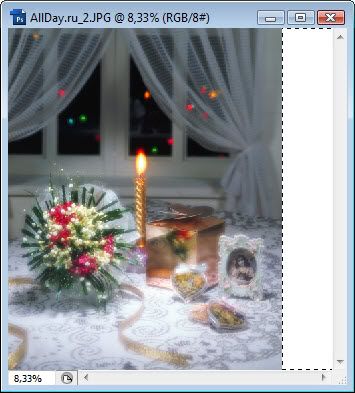
Но сразу вам удалить не получится, т.к. слой заблокирован (посмотрите на панели слоев…видите замочек?)
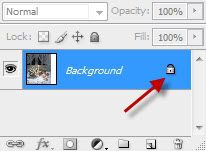
Чтобы разблокировать слой дважды кликните по нем в панели слоев, нажмите OK в открышемся окне (ничего не меняя).
После этого удалите выбранную область. Как видете, уже там прозрачная область:
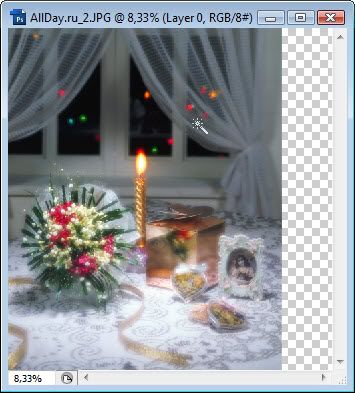
Перетяните или скопируйте в этот документ 2-ую фотографию. Посмотрите на панели слоев, чтобы 2ая была под первой:
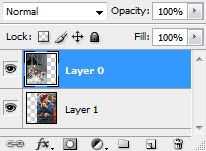
В вашем документе это будет выглядеть так (кроме того я еще немного отодвинула первую фотографию влево):
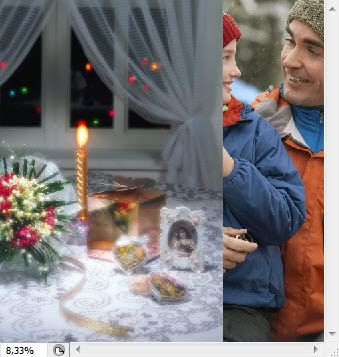
Выберите верхнее изображение в палитре слоёв. Затем щелкните по
иконке "Add vector mask" (Добавить векторную маску) внизу палитры слоев:
На панели слоев вы увидите, что добавился прямоугольник – маска:
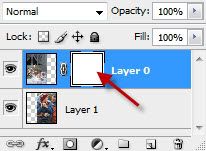
Теперь выбираем инструмент Градиент в палитре инструментов:
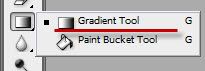
Меняем градиент на «черный/белый», линейный:
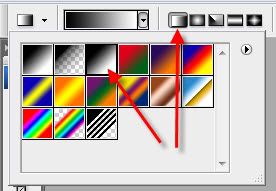
Обратите внимание, чтобы на панели инструментов был именно такой
порядок (черный сверху, под ним белый). Если у вас наоборот, просто
нажмите на эту двунаправленную стрелочку – они поменяются местами.:
Убедитесь, что у вас выбрана Векторная маска (щелкните белую
векторную маску рядом с иконкой вашего слоя), чтобы вокруг неё
образовалась рамка. Сейчас все, что вам надо сделать, это протянуть
градиент от правого края до середины изображения. Очень важно, чтобы от
края картины, что создаст твердый край, при увеличении это видно. Вы
можете тянуть различные градиенты: линейный тянуть от угла к центру или
радиальный от центра. Можете также изменить глубину градиента, тянуть
не до середины, а дальше. В общем, поэкспериментируйте!
Вот, что вы увидите при этом на панели слоев:
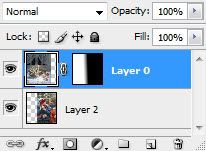
А вот, что получилось у меня с прямым линейным градиентом примерно от
правого края до половины левого изображения. Пробуйте, пока результат
вас не удовлетворит.

Комментариев нет:
Отправить комментарий